- Published on
VS Code 自定義標籤:讓你的 Next.js 專案更有條理!

你是否曾經在 VS Code 中開啟多個檔案時,感到一頭霧水?
特別是在使用 Next.js 的 app 路由時,那些重複的 page.js 檔案名稱簡直讓人抓狂!
別擔心,VS Code 有一個超酷的功能可以解決這個問題 - 自定義標籤(Custom Labels)。
什麼是自定義標籤?
自定義標籤允許你改變 VS Code 編輯器標籤中顯示的檔案名稱格式。
這意味著你可以讓檔案名稱更具描述性,更容易識別。
對於 Next.js 的 app 路由來說,這簡直是救星!
如何設定?
設定自定義標籤非常簡單。只需要在你的 VS Code 設定檔中加入以下內容:
{
"workbench.editor.customLabels.enabled": true,
"workbench.editor.customLabels.patterns": {
"**/app/**/*.*": "${dirname} -> ${filename}.${extname}"
}
}
這段設定做了什麼呢?讓我們一起來解析:
"workbench.editor.customLabels.enabled": true: 這行啟用了自定義標籤功能。"workbench.editor.customLabels.patterns": 這裡定義了自定義標籤的模式。"**/app/**/*.*": 這是一個 glob 模式,表示它會匹配app資料夾下的所有檔案。"${dirname} -> ${filename}.${extname}": 這定義了新的標籤格式。
實際效果如何?
想像你有以下的檔案結構:
app/
dashboard/
page.js
settings/
page.js
profile/
page.js
在沒有自定義標籤的情況下,你的編輯器標籤可能看起來像這樣:
page.js | page.js | page.js
但是有了自定義標籤後,它們會變成:
dashboard -> page.js | settings -> page.js | profile -> page.js
是不是瞬間清晰了許多?你可以一眼就知道每個 page.js 屬於哪個路由!
下圖就是設定後的實際效果:

在全站搜尋時,也會有一樣效果:
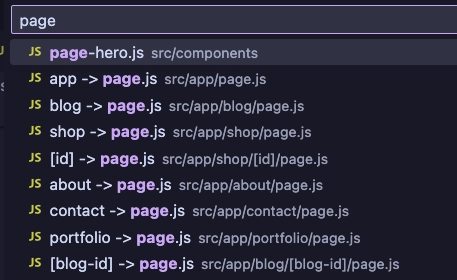
為什麼這很重要?
- 提高效率:快速找到你要編輯的檔案,不用再猜測哪個
page.js是哪個了。 - 減少錯誤:清楚的標籤可以幫助你避免在錯誤的檔案中進行修改。
- 心情愉悅:相信我,當你的工作環境變得更有組織性時,你的心情也會變好!
結語
VS Code 的自定義標籤功能可能看起來是個小細節,但它確實能大大提升你的開發體驗。
特別是對於使用 Next.js app 路由的開發者來說,這簡直是必備的小技巧!
所以,還在等什麼?立即設定你的 VS Code,讓你的開發環境變得更加清晰有序吧!
誰說寫程式就不能既有效率又有樂趣呢
圖片來源:AI 產生
